ReiBoot kan u helpen uw Windows- of Mac-computer sneller te laten werken door enkele van de belangrijkste problemen op te lossen. Maar wat als uw ReiBoot-app degene is die moet worden gerepareerd? Hoe repareer je het? Nu, voor sommige gebruikers, is de enige manier om het probleem met hun ReiBoot-app op te lossen, te leren hoe ze dit kunnen doen verwijder ReiBoot op Mac.
Klopt. Dat kan je inderdaad verwijder eenvoudig de apps van Mac met behulp van een heel speciaal gereedschap en een gids zoals we die hebben gemaakt. Om meer te weten te komen over waar we het over hebben, lees dit artikel en ontdek het zelf.
Inhoud: Deel 1. Hoe kan ik ReiBoot snel op Mac verwijderen?Deel 2. Handmatige manier om ReiBoot op Mac te verwijderen Deel 3. Wat is Tenorshare ReiBoot?Deel 4. Conclusie
Deel 1. Hoe kan ik ReiBoot snel op Mac verwijderen?
Er zijn twee verschillende methoden om Tenorshare ReiBoot-software te verwijderen. De eerste is de gemakkelijkere manier, namelijk door een speciaal verwijderprogramma te gebruiken, zoals de iMyMac PowerMyMac en de tweede manier is door de handmatige methode te gebruiken. Voor nu zullen we u de gemakkelijkere manier voorstellen, namelijk met behulp van een professionele reinigingstool.
Dus wat is het iMyMac PowerMyMac? Deze professionele tool kan alles zijn wat je maar wilt. Ten eerste kan het worden gebruikt als een krachtig verwijderprogramma, waarmee u verschillende apps kunt verwijderen die u niet langer op uw Mac-apparaten gebruikt. Het kan zelfs veel applicaties tegelijkertijd van uw computer verwijderen.
Met behulp van de functie “App-verwijderprogramma”, kunnen mensen die ReiBoot op Mac willen verwijderen, doe het automatisch en gemakkelijk. Je kunt het ook gebruiken om PhotoShop, Dropbox, Office, Avast en . te verwijderen zelfs de Chrome-browser.

Het kan ook een hulpmiddel zijn om verwijder alle onnodige en ongewenste bestanden van uw computer, zodat u dubbele bestanden en soortgelijke afbeeldingen kunt vinden die op uw computer zijn opgeslagen en deze kunt verwijderen om meer Mac-ruimte vrij te maken. Of u kunt de PowerMyMac ook gebruiken om verouderde en grote bestanden te verwijderen. Als u uw browsegeschiedenis wilt wissen om uw privacy in één keer te beschermen, kunt u deze tool ook gebruiken.
Als jij een van die mensen bent die wil leren hoe je ReiBoot op Mac kunt verwijderen met deze krachtige tool, lees dan de stappen die we hieronder hebben gegeven:
- Nadat u de PowerMyMac met succes op uw computer Mac hebt gedownload, start u deze en klikt u op de app Uninstaller
- Druk op SCAN
- En zodra het klaar is met het scannen van uw Mac-apparaat, zoekt u naar de TenorshareReiBoot.app
- Klik op de app en selecteer CLEAN, het zal het verwijderingsproces van de app en alle bijbehorende gegevens starten
Voor degenen die bereid zijn de PowerMyMac-software te gebruiken om hun computer op te ruimen en om apps te verwijderen, zoals ReiBoot op Mac verwijderen, kunt u altijd op deze software vertrouwen om het voor u te doen. Vergeet niet dat het ook een zeer veilige en geautoriseerde reinigingstool is, zodat u zich geen zorgen hoeft te maken over het gebruik ervan.

Deel 2. Handmatige manier om ReiBoot op Mac te verwijderen
Nu je de gemakkelijkste manier hebt geleerd om Tenorshare ReiBoot van Mac te verwijderen, denk ik dat het tijd is om te leren hoe je het op de handmatige manier kunt verwijderen.
De handmatige manier kan effectief zijn, maar er kunnen veel stappen voor nodig zijn voordat u de ReiBoot-app op uw Mac met succes en grondig kunt verwijderen. Als je echt wilt leren hoe je ReiBoot op Mac handmatig kunt verwijderen, volg dan de onderstaande stappen:
- Ga naar je Dok en klik met de rechtermuisknop op de ReiBoot-app en selecteer vervolgens Verlaten
- Sleep vervolgens het Reiboot-pictogram naar uitschot vanaf uw Toepassingen map
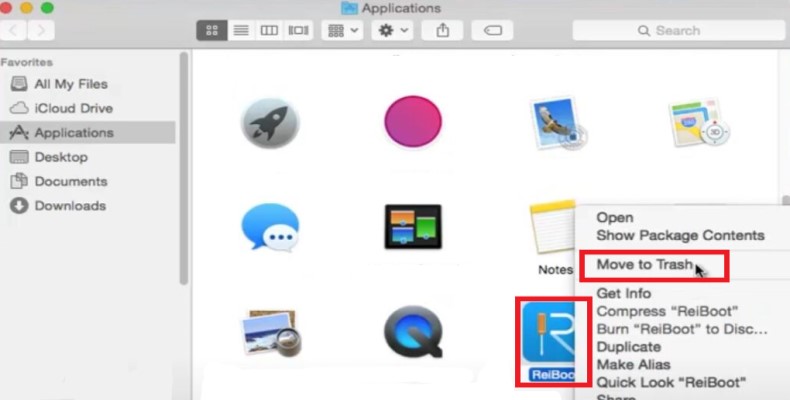
- Om andere gegevens die aan deze app zijn gekoppeld te verwijderen, gaat u naar vinderselecteer Goen kies vervolgens Go naar Map
- Typ het woord
~/Libraryen klik op Go weer - Om ReiBoot op Mac volledig te verwijderen, zoekt u alle dingen die bij uw ReiBoot-app worden geleverd, selecteert u ze allemaal en sleept u ze naar uitschot. Zoals:
~/Library/Application Support/ReiBoot~/Library/Application Support/Tenorshare~/Library/Preferences/com.tenorshare.ReiBoot.plist
......
- Klik met de rechtermuisknop op de uitschot pictogram en kies Leeg uitschot
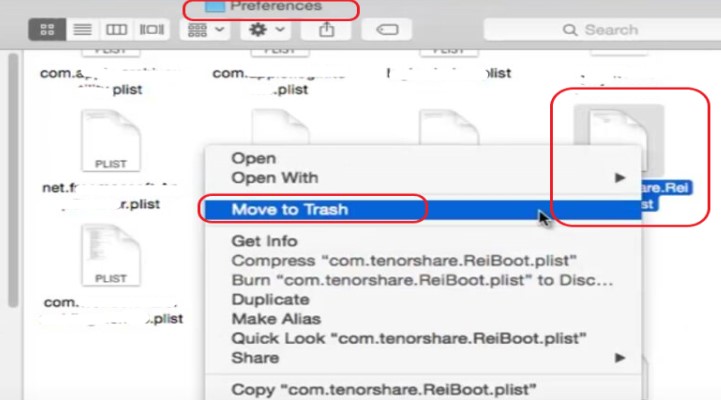
Het gebruik van de handmatige methode om ReiBoot op Mac te verwijderen is heel gemakkelijk te volgen, maar het kan nog steeds veel tijd en moeite van u kosten. Daarom raden we alle gebruikers nog steeds aan om de iMyMac PowerMyMac te gebruiken wanneer ze ReiBoot of andere apps willen verwijderen .
Nadat u de Tenorshare ReiBoot-app hebt verwijderd, moet u ook naar de Gebruikers & groepen op de Mac en verwijder ReiBoot van Inloggen Items.
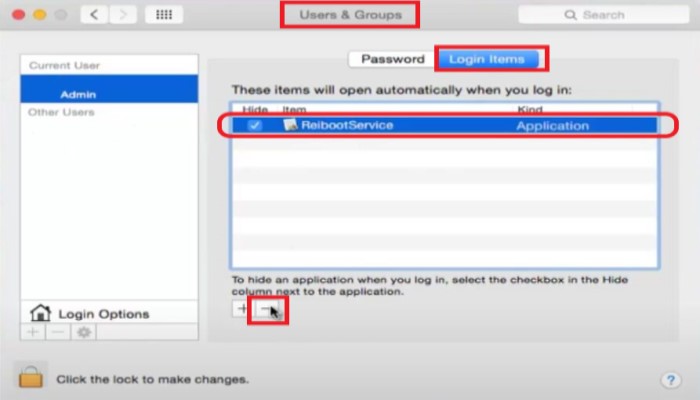
Deel 3. Wat is Tenorshare ReiBoot?
Tenorshare ReiBoot is software die wordt gebruikt om fouten op uw Windows- of iOS-apparaten op te lossen en op te lossen. Deze tool is zeer effectief, vooral als u uw apparaten met slechts één simpele klik opnieuw wilt opstarten. Veel technisch onderlegde mensen en degenen die leren hoe ze hun eigen apparaten kunnen repareren, gebruiken de ReiBoot-app graag om te oefenen of voor hun werk.
Naarmate de tijd verstrijkt, zijn veel gebruikers er echter in geslaagd op te merken dat de ReiBoot-app het probleem zelf begint te worden. En aangezien er geen manier is om dit probleem eenvoudigweg op te lossen met een andere ReiBoot-app, denken ze dat dit de enige manier is - namelijk om ReiBoot op Mac te verwijderen.
Tips: Als u een handig hulpmiddel wilt dat een alternatieve app voor de Tenorshare ReiBoot kan zijn, kunt u het proberen de FoneDog-software, die veel functies heeft die verschillende problemen van uw apparaten kunnen oplossen.
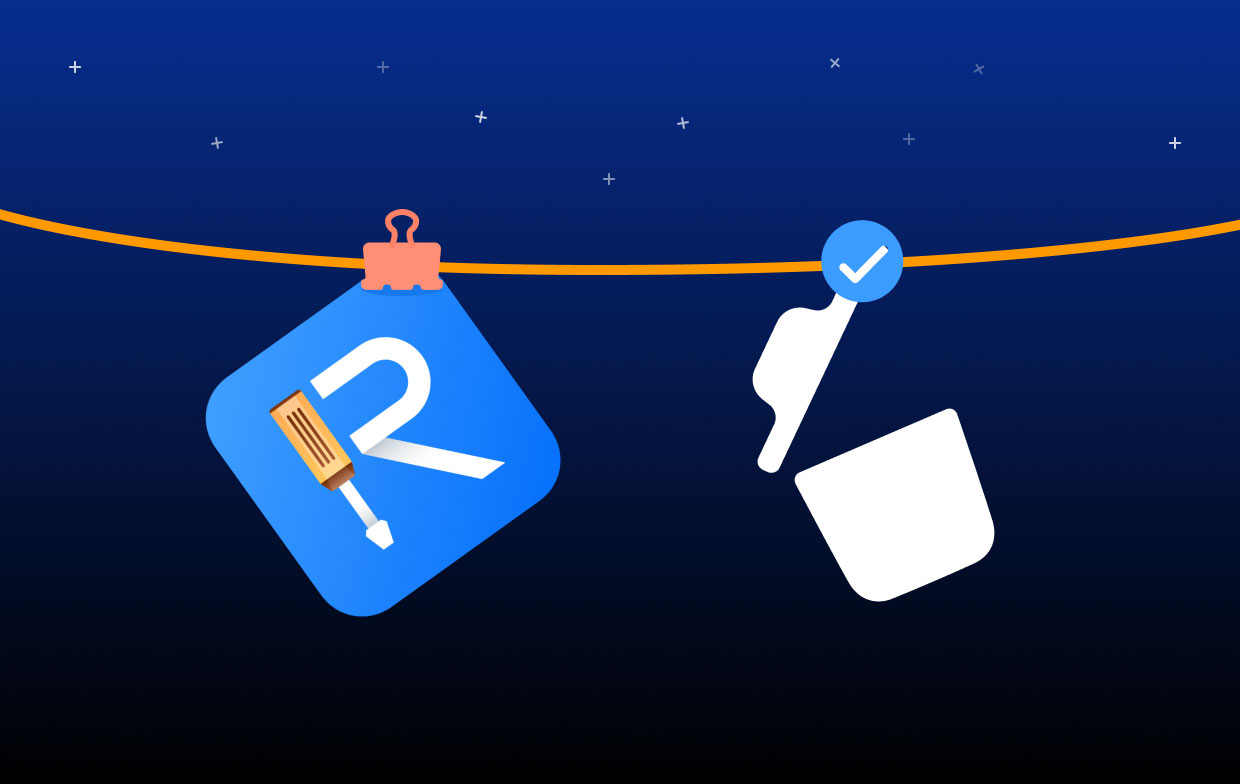
Deel 4. Conclusie
We willen je nogmaals herinneren aan de twee manieren om: verwijder ReiBoot op Mac. U kunt de handmatige methode gebruiken die effectief is, maar te lang kan duren om te verwerken. Of u kunt de eenvoudigere manier gebruiken, namelijk met behulp van een professionele tool zoals de PowerMyMac.
We raden aan om de laatste te gebruiken, omdat deze zeer effectief is en zeer veilig te gebruiken is op uw apparaat. Bovendien heeft het ook andere geweldige functies die u kunnen helpen uw computer op te schonen om deze sneller te laten werken.



